Användarstöd
Momsredovisning
- Fortnox Bokföring
- Fortnox Fakturering
- Faktura- & betaltjänster
-
Fortnox Lön
Arbeta ihop med dina anställda › Arbetsgivaravgift och arbetsgivardeklaration › Arbetsgivarintyg › Attest › Avtal › Bokföringsunderlag › Checklistor i Fortnox Lön › Collectum › Fora › Frågor & svar Fortnox Lön › Import & Export › Inställningar › Kalender › Korrekt skatteavdrag › Lönearter och beräkningar › Lönekörning › Enkel Lön › Lön Personlig › Ny i Lön › Personal › Rapporter › Semesterhantering › Statistikrapportering › Systemdokumentation › Allmänt - Fortnox Lön ›
- Fortnox Offert & Order
- Fortnox Digital byrå
- Fortnox Tid
- Kvitto & Resa
- Fortnox Lager
- Fortnox Anläggningsregister
- Fortnox Arkivplats
- Fortnox Autogiro
- Fortnox Bolagshanterare
- Fortnox Skolstöd
- Hantera Fortnox
- Bankkopplingar
- Kopplingar och blanketter
- FAQ - Vanligaste frågorna
- Felsökningsguider
- Kom igång-guider
- Kontantmetoden i Fortnox
- Nyheter i Fortnox
- Fortnox Resa
- Byt till Fortnox
- Fortnox Kvitto & Utlägg
- Fortnox Lagerbolag
- Fortnox Enskild firma
- Fortnox Bokslut & Skatt
- Fortnox Företagsbrevlåda
- Fortnox Företagskort
- Fortnox Koncern
- Fortnox Personalattest
-
Fortnox Rapport & Analys
FAQ - Rapport & Analys › SIE-Filer - Rapport & Analys › Affärsområden - Rapport & Analys › Allmänt om ekonomi - Rapport & Analys › Budget - Rapport & Analys › Formler - Rapport & Analys › Grafer - Rapport & Analys › KPI - Rapport & Analys › Rapporter - Rapport & Analys › Snabbguider - Rapport & Analys › Tabeller - Rapport & Analys ›
För att skapa din momsrapport går du till vänstermenyn och väljer Bokföring - Moms. Momsrapporten kan precis som tidigare också skapas från Rapporter.
Läs mer om det här: Skapa momsrapport
Ställ in momsredovisningsperiod
För att ställa in din momsredovisningsperiod, gå till Bokföring - Moms. Här ställer du in din redovisningsperiod, det vill säga om du ska lämna in din momsdeklaration månadsvis, kvartalsvis eller årsvis. För månadsmoms gäller vanligtvis att man rapporterar och betalar in momsen en och en halv månad efter momsperiodens utgång, vilket brukar vara runt den 12:e i månaden. Om omsättningen är över 40 miljoner så ska det istället ske den 26:e i månaden efter momsperiodens utgång.
Är du osäker på när du ska lämna in din momsdeklaration, logga in på Skatteverkets e-tjänst för att kontrollera.
Som startdatum anger du första dagen i den period som du vill göra din momsredovisningsperiod för. För att ha möjlighet att arbeta med perioden får inte sista inrapporteringsdag ha passerat.
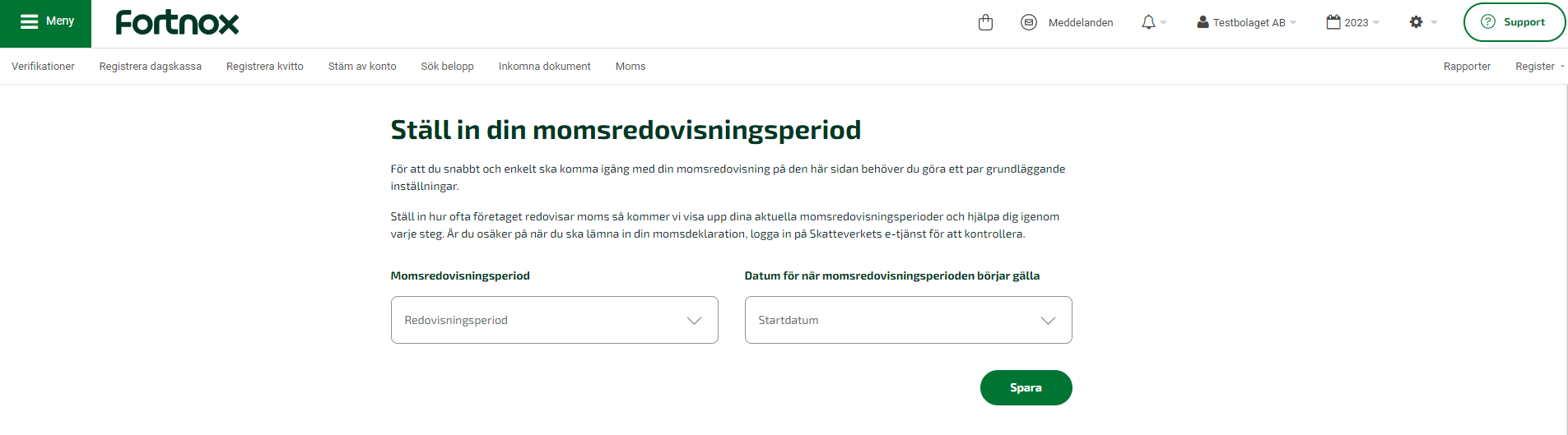
Ändra momsredovisningsperiod
För att ändra en redan inställd momsredovisningsperiod, gå till Inställningar - Bokföring - Moms.
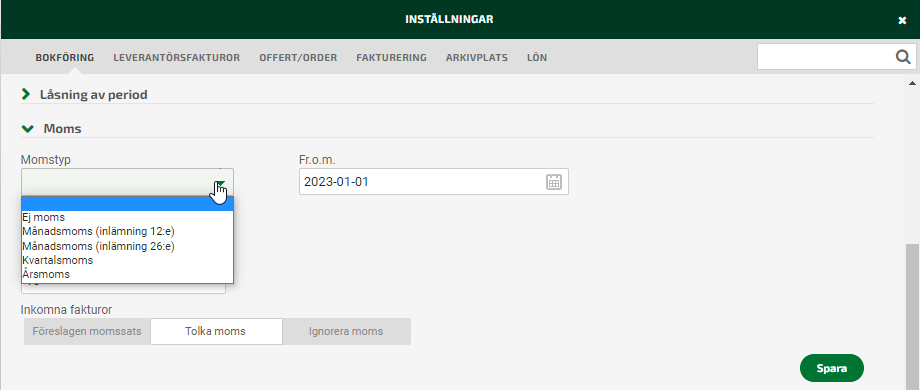
Arbeta med periodens momsrapport
När det finns en period att hantera kommer den visas som ett kort på startsidan eller under Bokföring - Moms. Välj den period som du vill arbeta med genom att klicka på periodens kort. Om det visas flera tillgängliga perioder i listan behöver du slutföra den tidigaste perioden innan du kan gå vidare till att hantera nästa. Om perioden redan är hanterad på annat sätt så kan statusen ändras från Pågående till Redan hanterad i menyn högst upp till höger. Det kommer göra att perioden markeras som klar och försvinner ur listan.
Avvikelser
Under avsnittet Avvikelser visas de verifikationer som vår kontroll misstänker är en avvikelse.
Detta avsnitt tittar på kontona i verifikationerna och kontrollerar om någon post har momskod MP1, MP2 eller MP3, men saknar post med motsvarande momskod U1, U2 eller U3. Den kontrollerar också om en verifikation har motsvarande MP- och U-poster men dess värde skiljer sig från aktuell momssats +/- 1%-enhet.
Klicka på raden för att få information om vilken typ av avvikelse som har hittats. Klicka på den verifikation som avvikelsen avser för att hantera den.
Om du vill godkänna avvikelsen utan att göra någon ändring så väljer du Godkänn avvikelser för att komma vidare till nästa steg.
Momsuppgifter
Här görs en sammanfattning av momsrapporten där varje rubrik kan fällas ut för att visa vilka konton som har legat till grund för uträkningen. Klicka på raden för varje konto för att få upp en kontoanalys för redovisningsperioden och se vilka verifikationer som kontot är bokfört på. Det är bara de rubriker som har ett värde som syns.
Godkänn och bokför skapar ett verifikat för bokningen av momsrapporten. Visa momsrapport öppnar upp momsrapporten.
Registrera momsdeklaration
Efter att du valt att bokföra din momsrapport kommer du även få möjlighet att skapa en eSKD-fil som du sedan kan ladda upp på Skatteverkets hemsida. För att göra detta behöver du ett BankID eller en giltig e-legitimation. Vill du hellre registrera momsrapporten manuellt hos Skatteverket så väljer du Registrera manuellt.
Klar
Detta steg sammanfattar och markerar perioden som klar. Momsperioden kommer nu att försvinna från listan Momsredovisningsperioder att hantera
Momskoder
Vilket/vilka belopp som läggs på varje ruta på din momsrapport beror på vilken momskod som du har satt på dina konton i kontoplanen. Såhär blir redovisningen på en skattedeklaration (baserat på varje momskod):
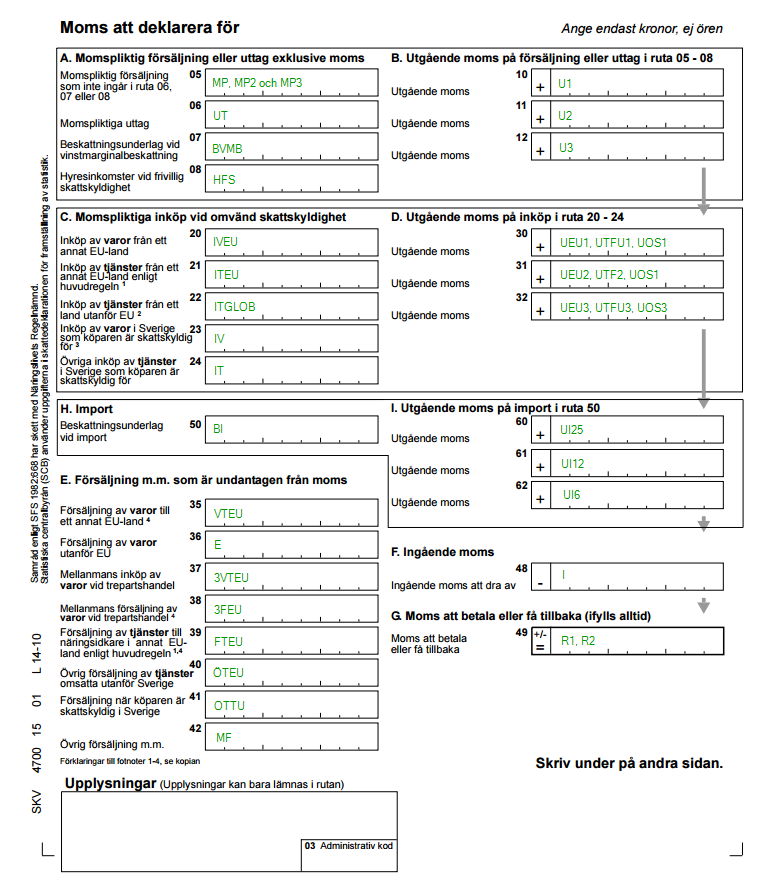
Moms på frakt och fakturaavgifter
Tänk också på att momssatsen för frakt- och fakturaavgiften på fakturan/fakturorna blir den momssats som du har på flest antal artiklar på din faktura. Ifall du inte vill att det ska bli på det viset så kan du lägga din moms för dessa avgifter som artiklar på fakturan istället. Detta är viktigt för enligt mervärdesskattelagen ska beskattningsunderlaget för fraktkostnad och fakturaavgift fördelas på beskattningsunderlaget för respektive vara. Det innebär att du behöver fördela frakt och fakturaavgifter på olika momssatser.
Rekommendationen blir därför att ta bort frakt och fakturaavgift från fakturans fot och istället lägga upp dem som flera olika artikelrader med olika momssatser. Fördelningen görs utifrån en relation mellan beskattningsunderlaget för respektive vara och det totala beskattningsunderlaget för varorna.
Läs mer här: Felsökningsguide - Att felsöka en momsrapport